Jak používat funkci lupa na iPhone?
Apple nabízí ve svém systému iOS parádní funkci určenou především pro zrakově postižené uživatele, ale může se hodit i v případě, že jsou vaše oči jednoduše unavené, nebo se snažíte rozluštit malý text za špatného světla. V nastavení objevíte tuto možnost pod označením Lupa na iPhone nebo-li Magnifier a nabízí hned několik výhod oproti tomu klasickému přiblížení pořízené fotografie. Jak na to? Čtěte dál…
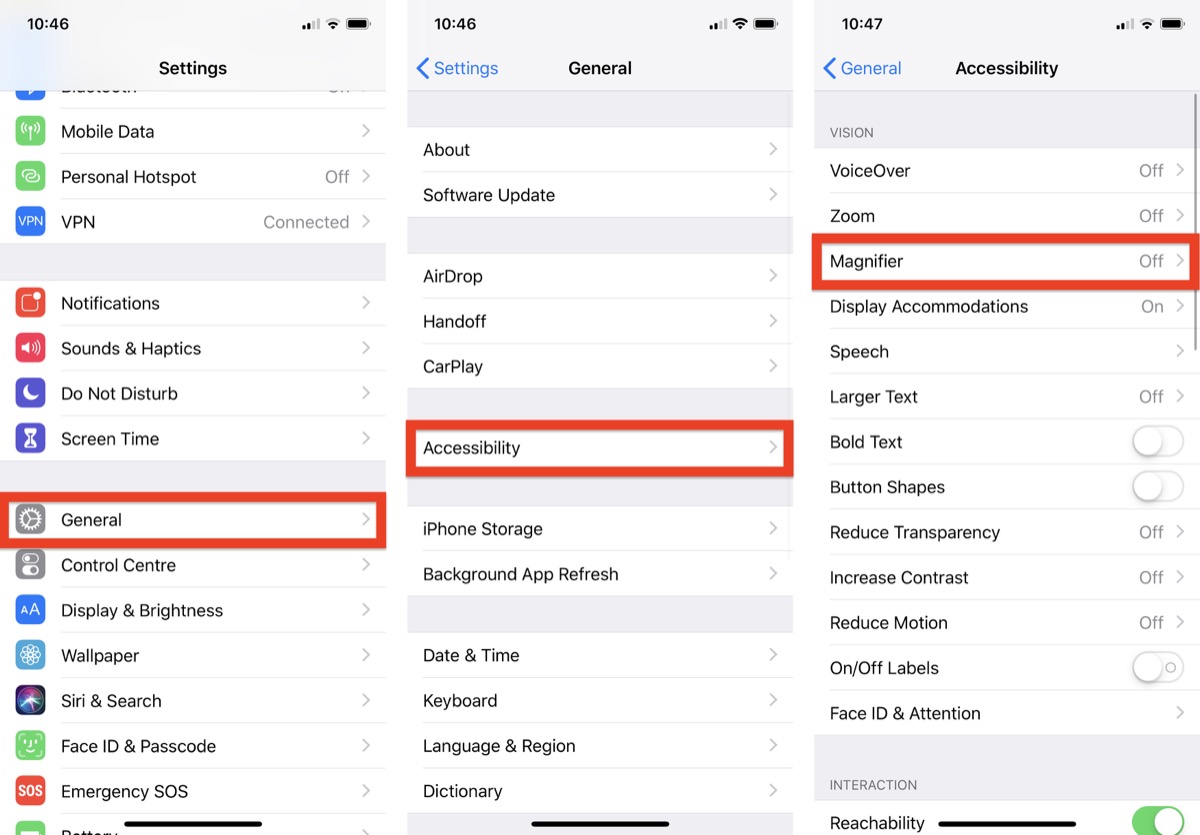
Pokud vlastníte iPhone se systémem alespoň iOS 10, stačí přejít do aplikace Nastavení. Přejeďte na položku Obecné -> Zpřístupnění -> Lupa a přepněte přepínač do zelené polohy díky čemuž dojde k aktivaci této skvělé funkce. Nástroj Lupa umožňuje rychle zvětšovat vaše okolí pomocí fotoaparátu v zařízení. Na starších verzích systému musíte použít aplikace vývojářů třetích stran dostupné v App Store. Pokud je tato funkce aktivní, můžete Lupu spustit trojitým stisknutím postranního tlačítka, konkrétně u zařízení, které nedisponuje domovským Home Buttonem, poslední modely iPhone X, iPhone XR, iPhone XS & XS Max. U starších modelů jablečných telefonů pak stačí třikrát poklepat na domovské tlačítko Home Button a požadovaný nástroj ke zvětšení se okamžitě spustí. 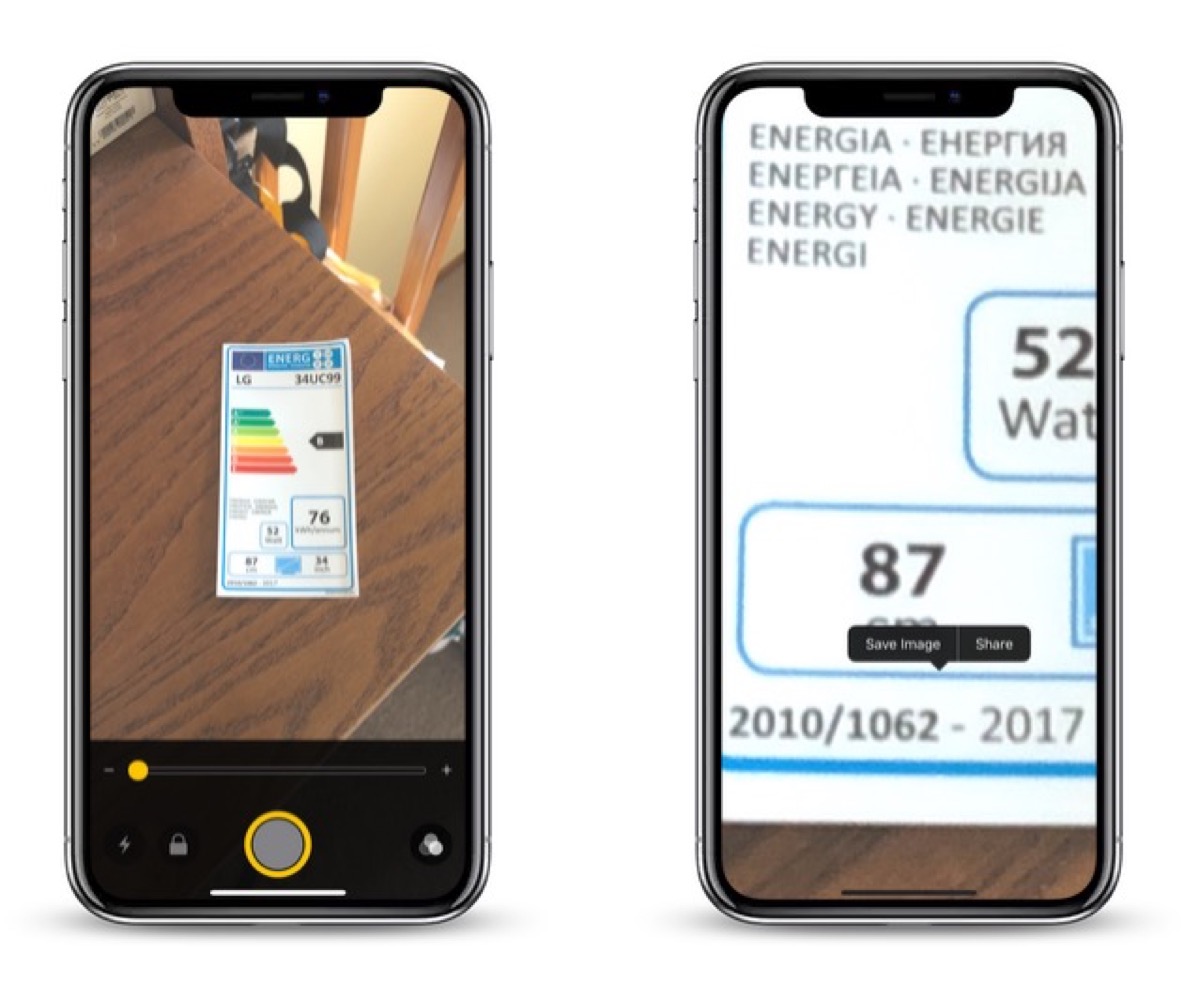 Pokud chcete mít k elektronické lupě okamžitý přístup, můžete si ji přidat do Control Center s tím, že přejdete do Nastavení -> Ovládací centrum -> Upravit ovládací prvky a klepnutím na tlačítko vedle Lupy dojde k okamžitému přidání. Když nástroj spustíte, objeví se v dolní části obrazovky rozhraní podobné fotoaparátu, ale s některými jedinečnými funkcemi. Posuvník ovládá zvětšení snímané scény, zatímco tlačítko vlevo zapne svítilnu a tlačítko zámku zablokuje zaostření. Středovým tlačítkem pak pořídíte snímek, který mimochodem ještě můžete zvětšit. Snímek si pak poklepáním můžete uložit do galerie.
Pokud chcete mít k elektronické lupě okamžitý přístup, můžete si ji přidat do Control Center s tím, že přejdete do Nastavení -> Ovládací centrum -> Upravit ovládací prvky a klepnutím na tlačítko vedle Lupy dojde k okamžitému přidání. Když nástroj spustíte, objeví se v dolní části obrazovky rozhraní podobné fotoaparátu, ale s některými jedinečnými funkcemi. Posuvník ovládá zvětšení snímané scény, zatímco tlačítko vlevo zapne svítilnu a tlačítko zámku zablokuje zaostření. Středovým tlačítkem pak pořídíte snímek, který mimochodem ještě můžete zvětšit. Snímek si pak poklepáním můžete uložit do galerie.
K dispozici jsou také speciální filtry. Ty umožní v různých podmínkách lepší viditelnost a zobrazení detailů. Na výběr je: Bílý/Modrý, Žlutý/Modrý, Stupně šedi, Žlutý/Černý, Červený/Černý. Pokud chcete tento nástroj deaktivovat, proveďte stejný postup a v nabídce přepněte posuvné tlačítko zpět do původní pozice. K funkci můžete kdykoliv později přistupovat.

